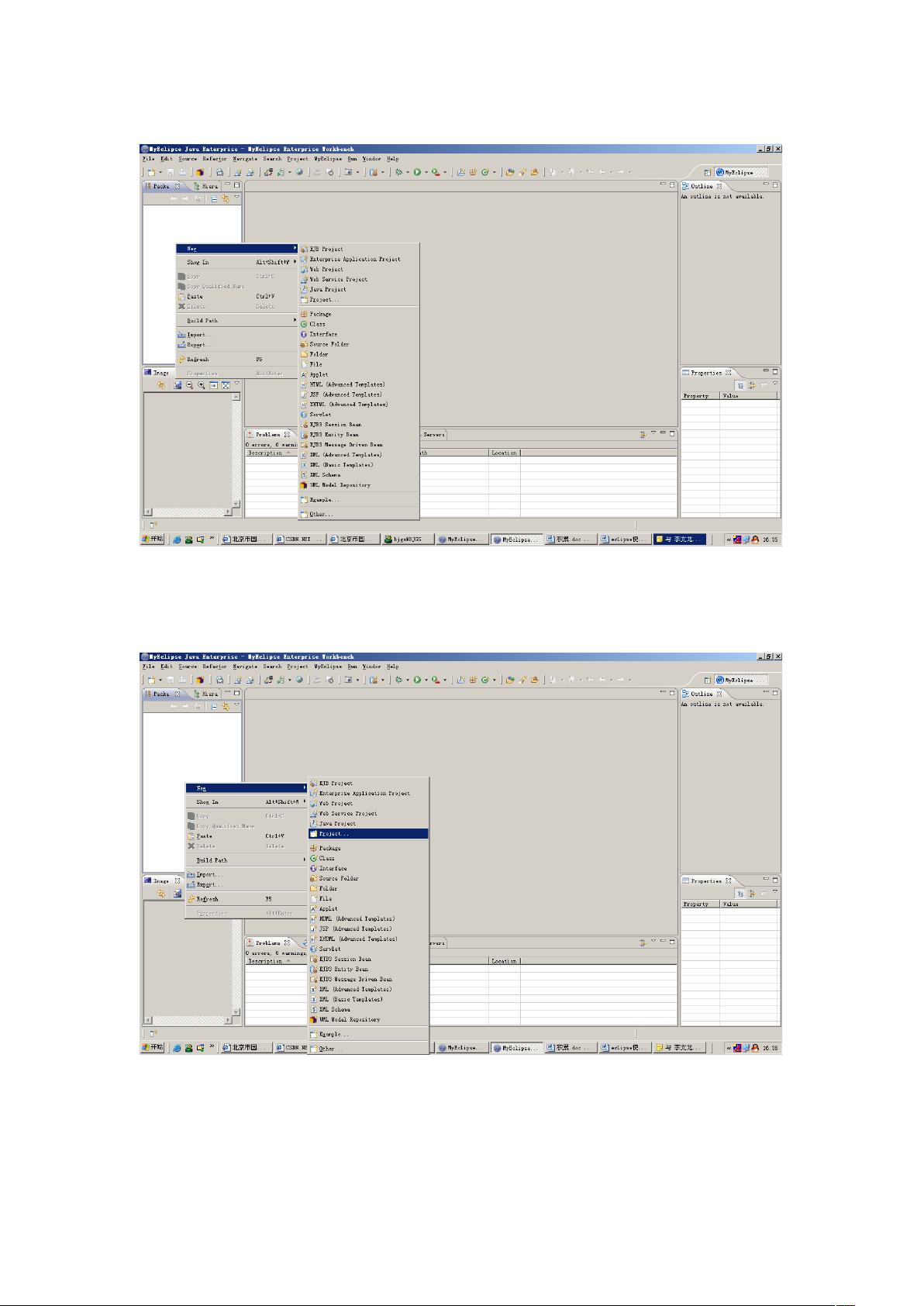Eclipse初学者指南:从零开始构建Java工程
需积分: 9 180 浏览量
更新于2024-09-17
收藏 1.78MB DOC 举报
"eclipse使用教程"
Eclipse是一款强大的集成开发环境(IDE),主要用于Java编程,同时也支持其他语言如C++, Python等。本教程面向初学者,旨在帮助初次接触Eclipse的用户熟悉其基本操作。
1. **启动与界面介绍**
当你首次打开Eclipse时,你会看到一个初始界面。这个界面可能包含工作区的选择或者欢迎页面。你可以关闭这个界面,进入主要的工作界面,这通常会显示一个空白的工作台,等待你创建或导入项目。
2. **新建项目**
在工作台上,通过右键点击,选择"New",然后进一步选择"Project"。在弹出的对话框中,你可以看到不同类型的项目模板。对于初学者,最常见的两种项目类型是"Java Project"和"Web Project"。
- **Java Project**:适用于纯Java应用程序开发。你需要选择"Java Project",然后在接下来的向导中输入项目名称,比如"test"。点击"Finish"后,Eclipse会为你创建一个新的Java项目,包含默认的目录结构。
3. **创建类**
在新创建的项目中,你需要在"src"目录下创建Java类。同样地,右键点击"src",选择"New",然后选择"Class"。输入类名,例如"Test",并勾选"Main method"选项,因为这是Java程序的入口点。点击"Finish"后,Eclipse会自动生成一个包含主方法的Java类。
4. **编写代码**
类定义完成后,你可以在`main`方法内编写代码。例如,你可以添加一行`System.out.println("你好");`,用于在控制台打印出"你好"。
5. **运行程序**
要运行代码,只需右键点击编辑器中的代码,选择"Run As",然后选择"Java Application"。Eclipse会编译并执行代码,结果会在下方的Console视图中显示。在这个例子中,你会看到"你好"被打印出来。
以上就是Eclipse的基本使用流程,包括创建项目、新建类、编写和运行Java程序。随着对Eclipse的深入学习,你将发现更多功能,如调试、版本控制、插件安装等,这些都将提升你的开发效率。记住,实践是最好的老师,多操作几次,你就会对Eclipse驾轻就熟了。
2012-03-13 上传
2013-08-18 上传
2013-04-17 上传
2024-10-03 上传
2024-10-03 上传
whq19900124
- 粉丝: 5
- 资源: 64
最新资源
- JavaScript DOM事件处理实战示例
- 全新JDK 1.8.122版本安装包下载指南
- Python实现《点燃你温暖我》爱心代码指南
- 创新后轮驱动技术的电动三轮车介绍
- GPT系列:AI算法模型发展的终极方向?
- 3dsmax批量渲染技巧与VR5插件兼容性
- 3DsMAX破碎效果插件:打造逼真碎片动画
- 掌握最简GPT模型:Andrej Karpathy带你走进AI新时代
- 深入解析XGBOOST在回归预测中的应用
- 深度解析机器学习:原理、算法与应用
- 360智脑企业内测开启,探索人工智能新场景应用
- 3dsmax墙砖地砖插件应用与特性解析
- 微软GPT-4助力大模型指令微调与性能提升
- OpenSARUrban-1200:平衡类别数据集助力算法评估
- SQLAlchemy 1.4.39 版本特性分析与应用
- 高颜值简约个人简历模版分享